WordPress-Themesの選択は、ウェブサイトの最初の印象にとって重要です。 OceanWPは最も人気があり、多様性に富んだテーマの1つとして知られており、簡単なインストールと多くのカスタマイズオプションが提供されています。このガイドでは、OceanWP-テーマを効果的にインストールおよび有効化する方法について説明します。これにより、ホームページに新鮮な外観をもたらすことができます。
主な発見
- OceanWPは、柔軟でカスタマイズ可能なWordPressテーマです。
- インストールはWordPressダッシュボードを介して数ステップで直接行われます。
- 有効化後は、ウェブサイトを即座にカスタマイズしてテストすることができます。
ステップバイステップガイド
最初にWordPressダッシュボードにログインします。これをまだ行っていない場合、ブラウザを起動してWordPressログインページに移動し、ログインします。
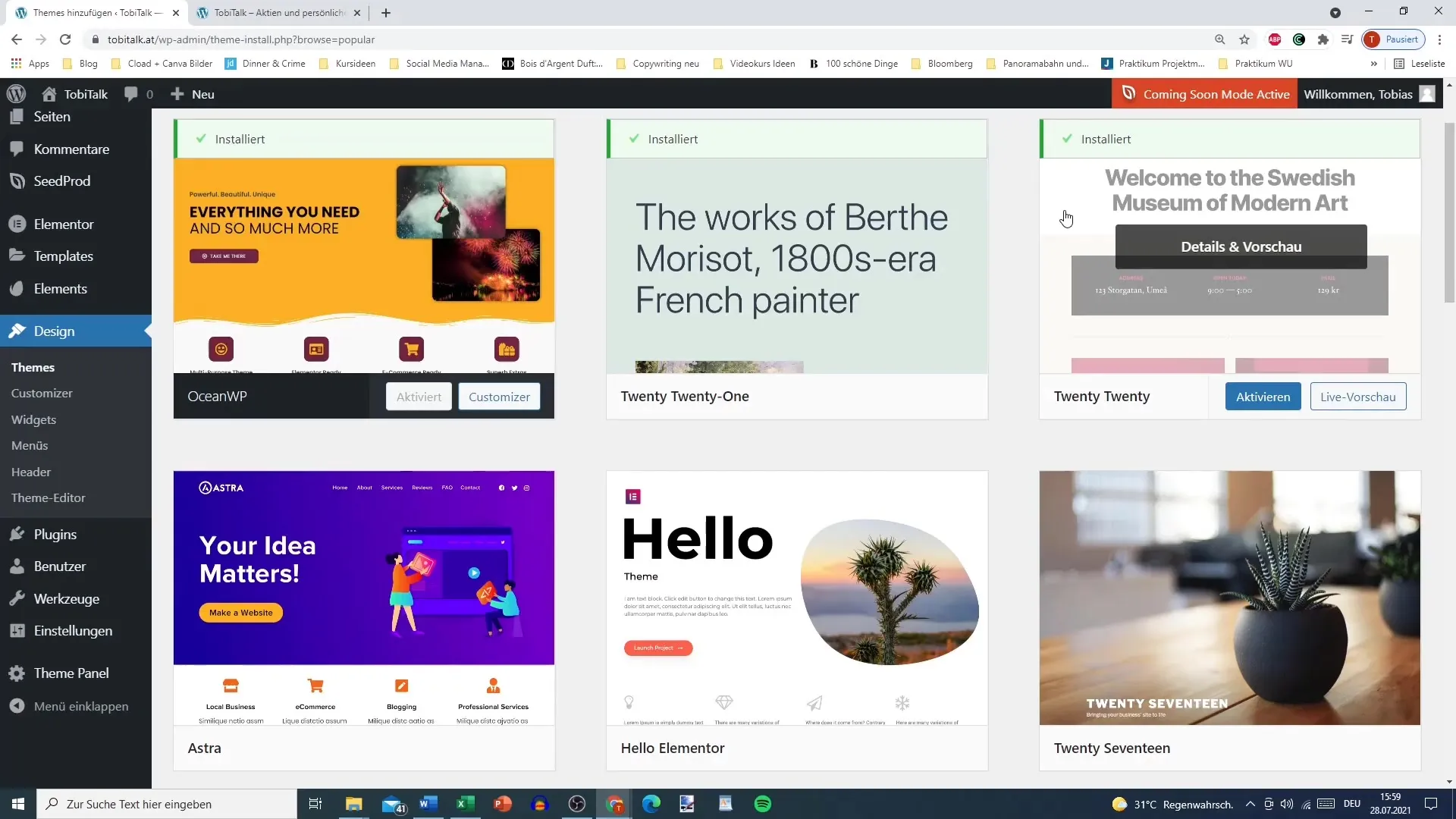
ログインすると、ダッシュボードビューに移動します。ここでOceanWPテーマをダウンロードできます。左側のメニューで「デザイン」をクリックし、「テーマ」をクリックします。
これでテーマのページに移動します。新しいテーマをインストールするオプションが表示されます。OceanWPのインストールを開始するには「インストール」ボタンをクリックします。
システムがテーマを読み込みます。インターネット接続の速度に応じて、処理には時間がかかる場合があります。処理が成功したことを確認するために進捗ウィンドウに注意してください。
インストールが完了すると、テーマをアクティベートするオプションが表示されます。この段階でOceanWPをアクティベートすることは重要です。ウェブサイトでテーマを使用するためには、「アクティベート」をクリックしてください。
OceanWPがアクティベートされると、ウェブサイトを表示して最初の印象を得ることができます。最新の変更を見るには、簡単に「ページを更新」をクリックできます。
あなたがAstraやTwenty Twenty-Oneなどの他のテーマを選択してアクティベートした場合、ホームページの外観が全く異なる可能性があることを忘れないでください。特にあなたのサイトにまだコンテンツがない場合は、異なるオプションを試すことが価値があります。
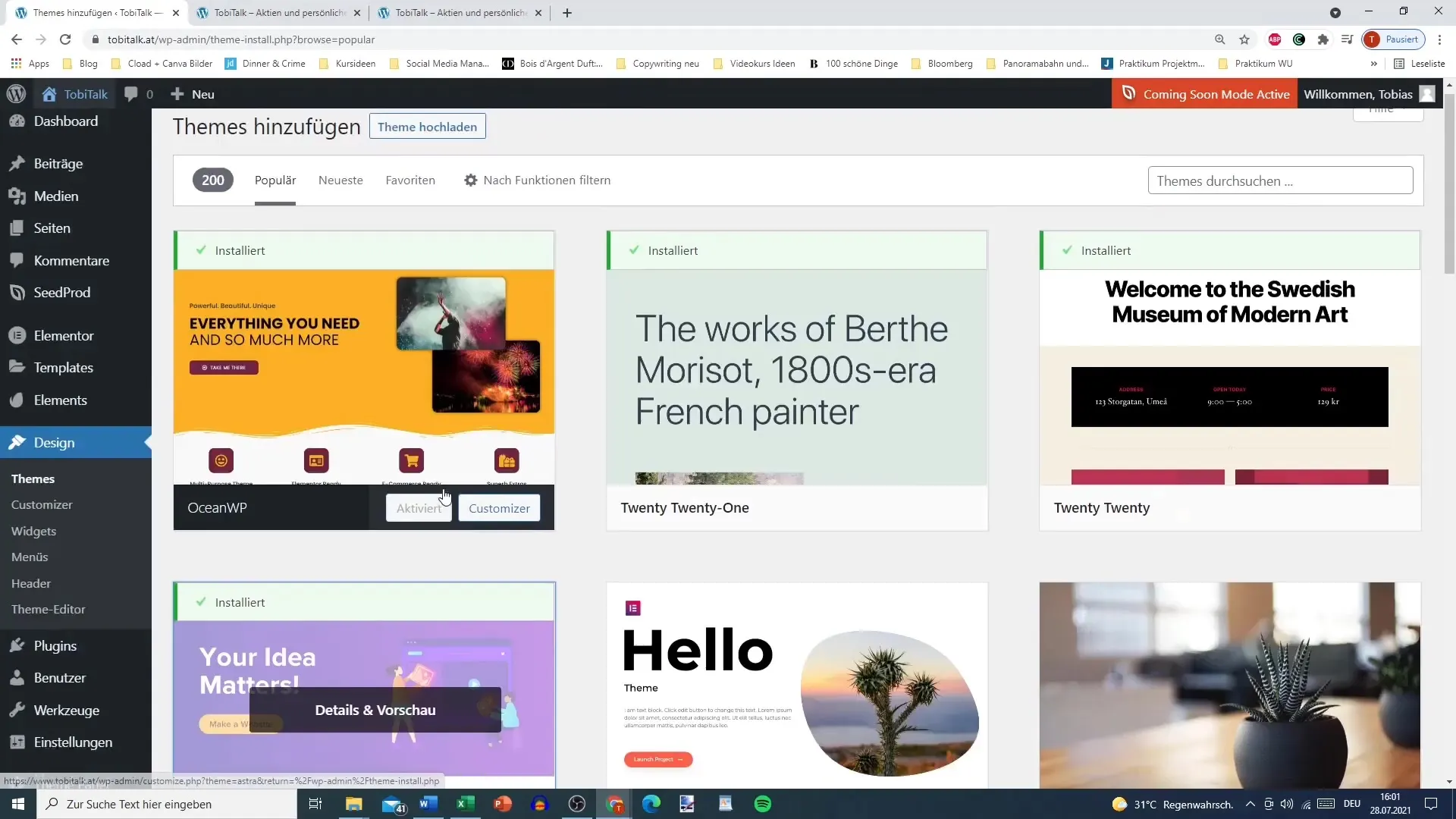
OceanWPがアクティベートされたら、テーマのすべての効果を確認するためにウェブサイトを再度更新してください。さあ、OceanWPが提供する多くのオプションを活用してウェブサイトの個別のカスタマイズを開始しましょう。
テーマをアクティベートした後の次のステップでは、ページの機能を拡張するためにプラグインを追加します。これらのプラグインは、あなたの要件を満たし、新しいテーマの最高の特性を引き出すために不可欠です。
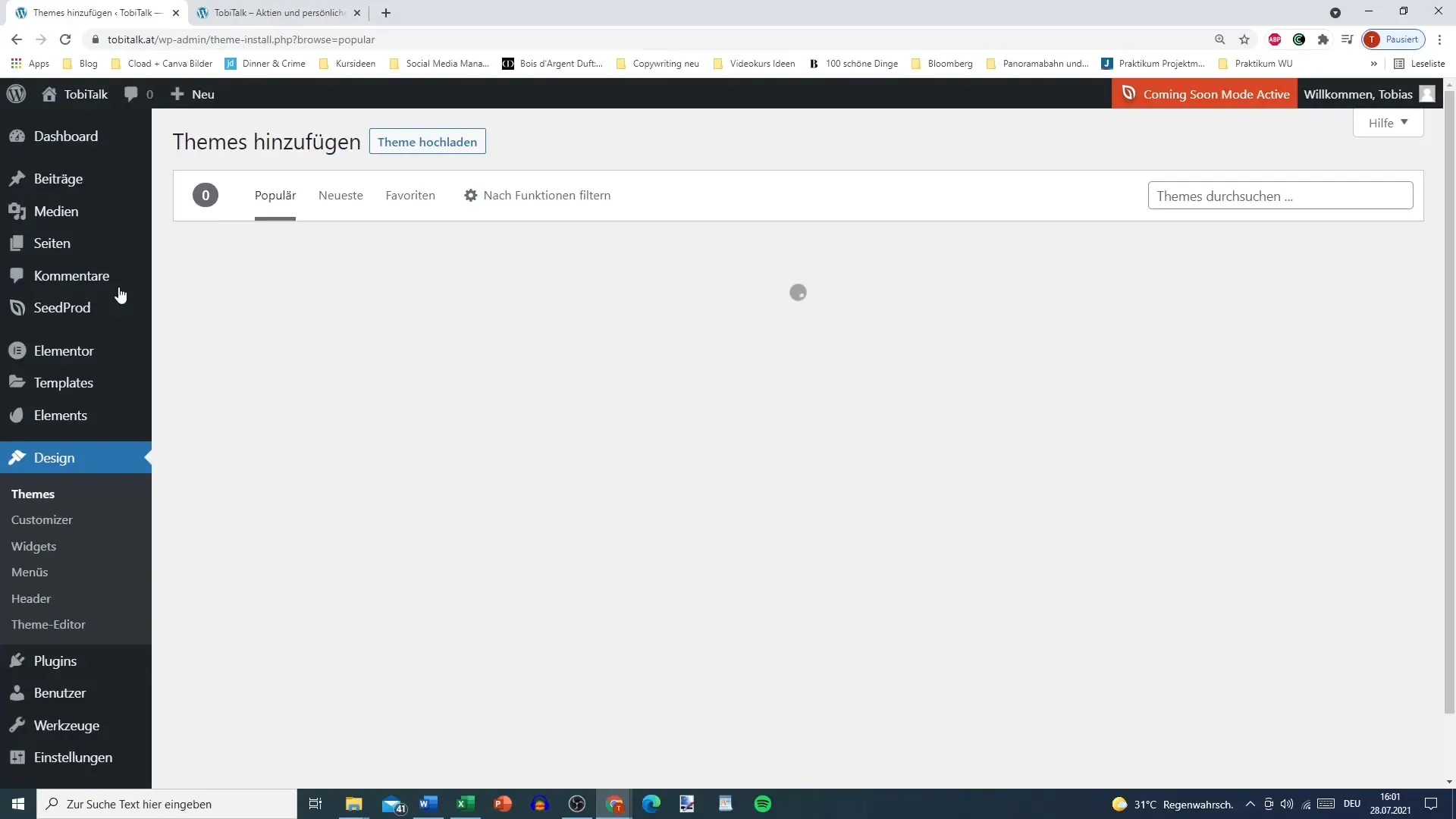
まとめ
このガイドにより、OceanWP-テーマをWordPressに統合してアクティベートすることに成功しました。ウェブサイトを定期的に更新し、さまざまなカスタマイズオプションを探索して、あなたの好みに合わせてデザインしてください。
よくある質問
OceanWPのインストール方法は?WordPressダッシュボードで「デザイン」>「テーマ」に移動し、「インストール」をクリックすることでOceanWPをインストールできます。
インストール後、OceanWPをどのようにアクティベートしますか?インストール後は、「アクティベート」ボタンをクリックすることでテーマをアクティベートできます。
ウェブサイトのホームページをカスタマイズできますか?はい、テーマをアクティベートした後、ホームページをカスタマイズできます。さまざまなテーマには異なるカスタマイズオプションがあります。
テーマが気に入らない場合、どうすればよいですか?テーマが気に入らない場合は、簡単に別のテーマに戻ってアクティベートできます。
ウェブサイトの外観をテストする方法は?ウェブサイトの見た目をテストするには、「ページを更新」をクリックするだけで、最新の変更を確認できます。


